Windowsを起動掛けると、デスクトップ上に『重大なエラー [スタート]メニューが動作していません。次回のサインイン時に修正を試みます。』と表示が出てスタートメニューはおろかPC自体が操作もままならない状態になることがあります。
今回はこのエラーが出た際の対処方法をご紹介。
Windowsの更新を確認する
設定を開き、更新とセキュリティを行い『Windows Update』 → 『更新プログラムのチェック』をします。
トラブルシューティングツールを使用する。
リンクをクリックするとダウンロードが開始されます。
このスタート メニューのトラブルシューティング ツールを実行してください
セーフモードで起動する
- スタートボタンを右クリックし、『シャットダウンまたはサイインアウト』 → 『Sfitキー押しながら再起動』を選択します。
- 『トラブルシューティング → スタートアップ設定 → 4キー』の順で進みます。
- セーフモード起動後に再度PCを再起動し正常にWindowsが起動すれか確認します。
セーフモード起動方法:https://pcrepair.w-pickup.com/post-932/
一度セーフモードを起動掛ける事で、修復される可能性があります。
再度同じエラーが出たら、下記の高速スタートアップを無効にするします。
高速スタートアップを無効にする
高速スタートアップを無効にする:https://pcrepair.w-pickup.com/post-5085/
コルタナが使えなく、コントロールパネルが開けない状態なら、一度セーフモード起動して操作します。
PowerShellコマンドを使用する
操作推奨はセーフモードとネットワークで起動してからの操作になりますが、通常Windows起動の状態でも直る可能性はあります。
操作前にセキュリティソフトを一時的に止めます。
- スタートボタンを右クリックし『Windows Pawoshell(管理者)』を起動します。
- 次のコマンドをコピペします。
Get-AppXPackage -AllUsers | Foreach {Add-AppxPackage -DisableDevelopmentMode -Register “$($_.InstallLocation)\AppXManifest.xml”} - システムが再起動するのを待ちます。
以上で操作は完了です。
新規アカウントを作成する
管理者権限を持つローカルアカウントを作成する。
下記のページを参考にして下さい。
PCにアカウントを追加する方法:https://pcrepair.w-pickup.com/post-2390/
新しいアカウントではほぼエラー症状は出なくなると思います。もし新しいアカウントでも出るようであれば、Windows上書きや再インストールも検討しないといけなくなります。
尚。新規アカウントを作成した場合は不具合のあったデータ移行等は必要に応じて行う必要があります。
既存データ移行方法:https://pcrepair.w-pickup.com/post-4288/
Windows10上書き/修復インストール方法
下記のページを参考にして下さい。
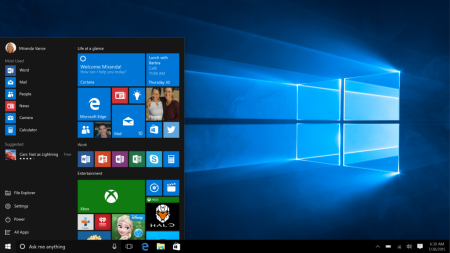
まとめ
明確な原因が特定するのは非常に難しく、操作が簡単な方法から試していくのが吉です。大きく言えばWindowsのエラー(不具合)なんですけどね。
どの段階で改善されるか、または改善が不能で再インストールしかないのか未知数。
マイクロサポートにも対処方法が記載されているので、合わせて参考にして下さい。
マイクロソフトサポート:[スタート] メニューまたは Cortana を開くときの問題のトラブルシューティング
また、一部情報によるとセキュリティソフトをアンインストールしたら改善されたページもありました。
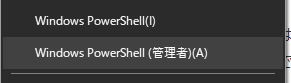
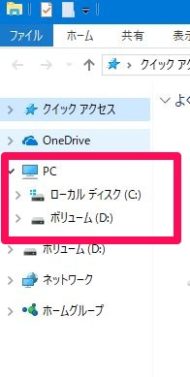

コメント